Vereenvoudigde gegevensinvoer in Numbers voor iPhone en iPad
Met Numbers voor iOS en iPadOS worden gegevens automatisch opgemaakt op basis van wat je invoert. Lees hoe je de opmaak wijzigt en gegevens via het toetsenbord invoert.
Numbers heeft meerdere verschillende toetsenborden om het toevoegen van gegevens aan je spreadsheet eenvoudig te maken. Je kunt je iPhone of iPad ook opzij draaien om in de liggende stand te bewerken.
Wanneer je gegevens invoert, wordt de inhoud van de cel automatisch door Numbers herkend en op de juiste manier opgemaakt. Als je bijvoorbeeld "$100" invoert, maakt Numbers de cel automatisch op voor valuta en gebruikt het numerieke toetsenbord wanneer je de cel bewerkt.
Als de opmaak van een cel wilt wijzigen, tik je op de cel die je wilt bewerken, tik je op de knop en tik je vervolgens op Opmaak. Tik op een opmaak om deze op de cel toe te passen, of tik op de knop om de details van een opmaak te zien.
Toetsenbord voor tekstinvoer
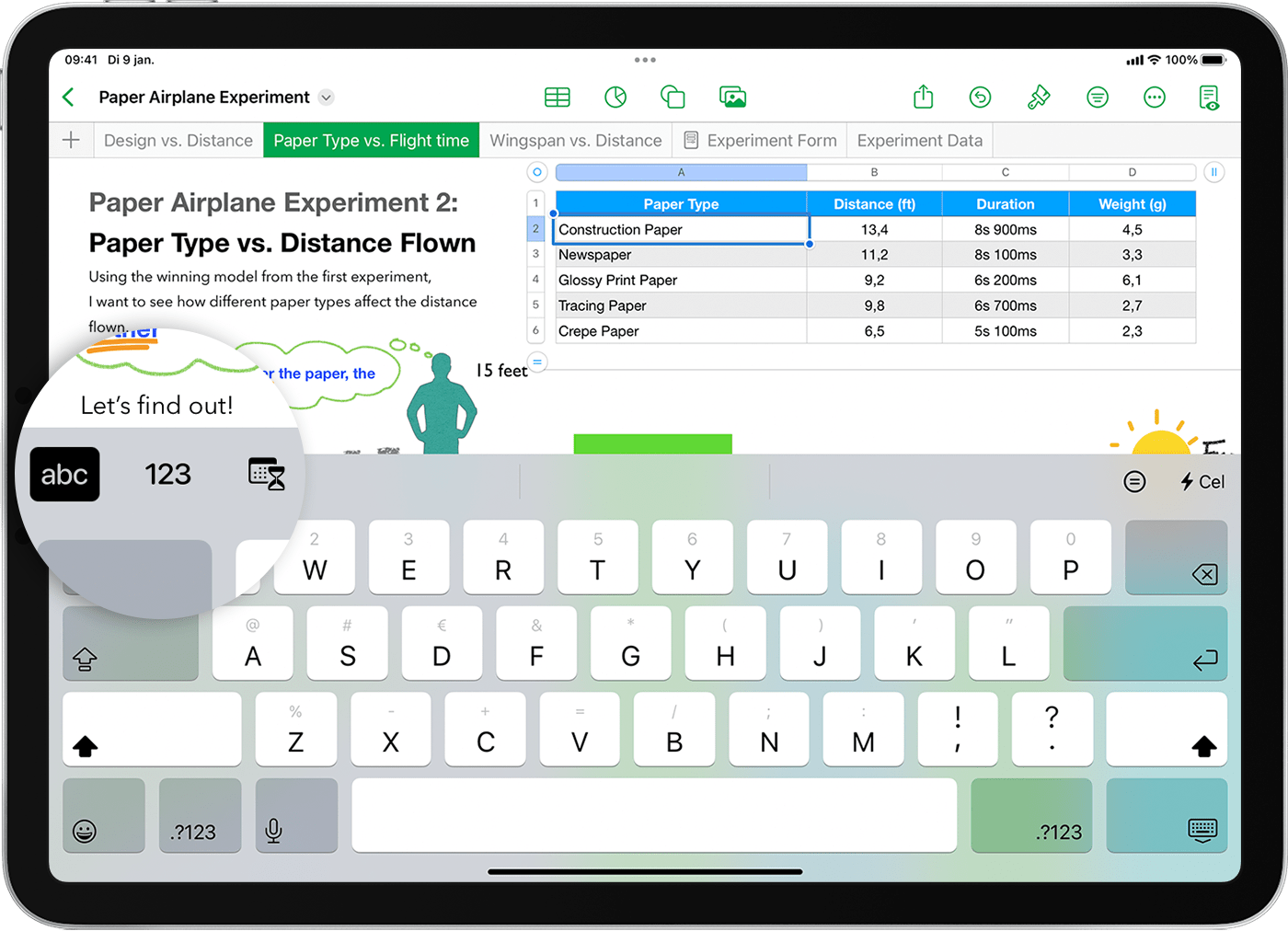
Dit is het standaardtoetsenbord voor het invoeren van onder meer woorden, getallen en datums. Op een iPad kun je ook gebruikmaken van de speciale gebarentoetsen om getallen en andere tekens in te voeren. Als je snel een cijfer of symbool wilt invoeren, sleep je omlaag op een toets en til je daarna je vinger op.
Numeriek toetsenbord
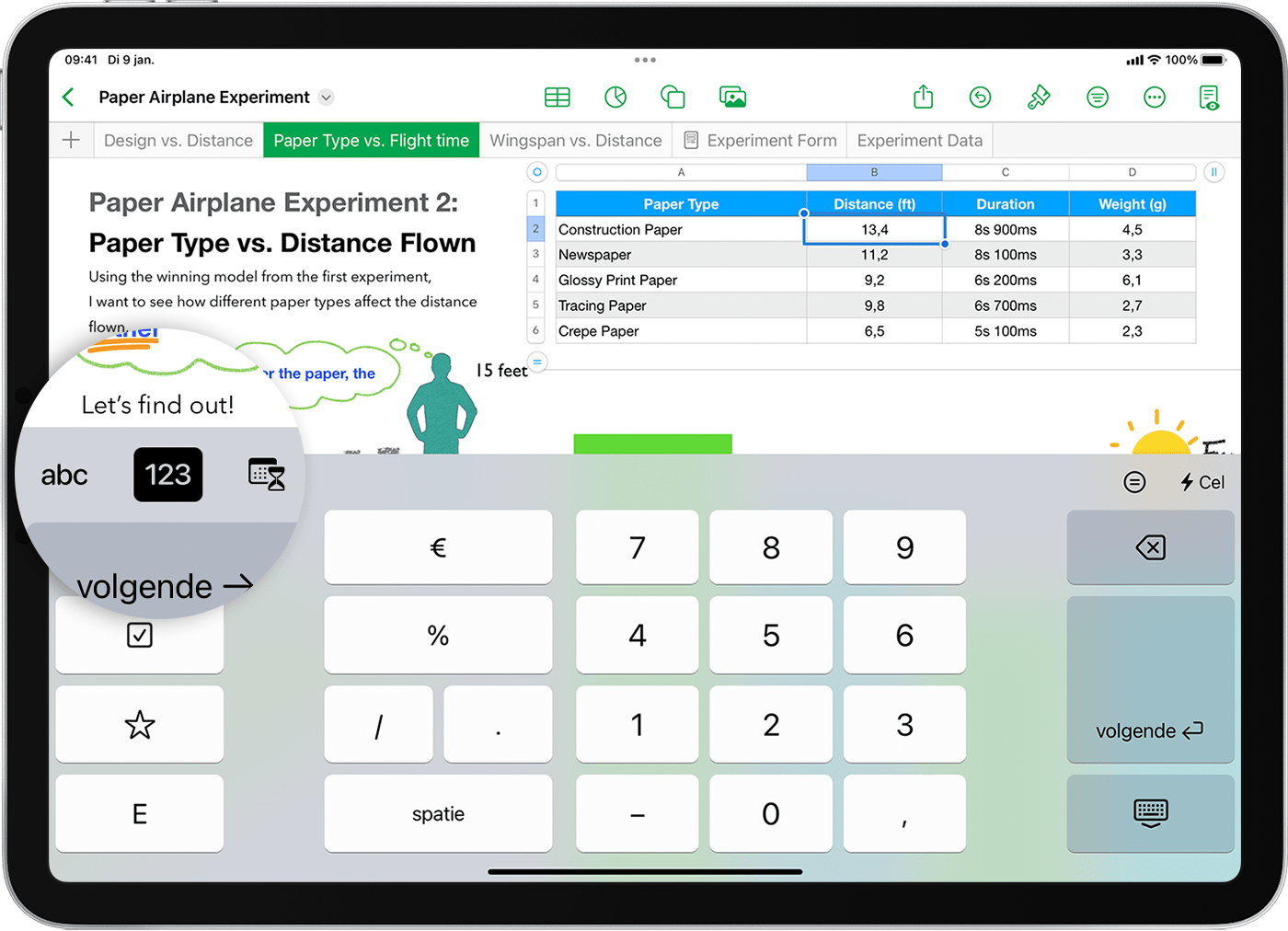
Tik op de knop om getallen, valutawaarden en breuken in te voeren. Je kunt dit toetsenbord ook gebruiken om een sterrenbeoordeling of een selectievakje toe te voegen, of om getallen in te voeren in wetenschappelijk E-notatie-indeling.
Toetsenborden voor datum, tijd en duur

Tik op de knop en vervolgens op de knop 'Datum en tijd' of 'Duur' om een toetsenbord op te roepen waarmee je snel datums en tijden kunt invoeren. Om een bestaande tijdwaarde aan te passen, gebruik je de knoppen '-' en '+' boven het toetsenbord.
Toetsenbord voor formules
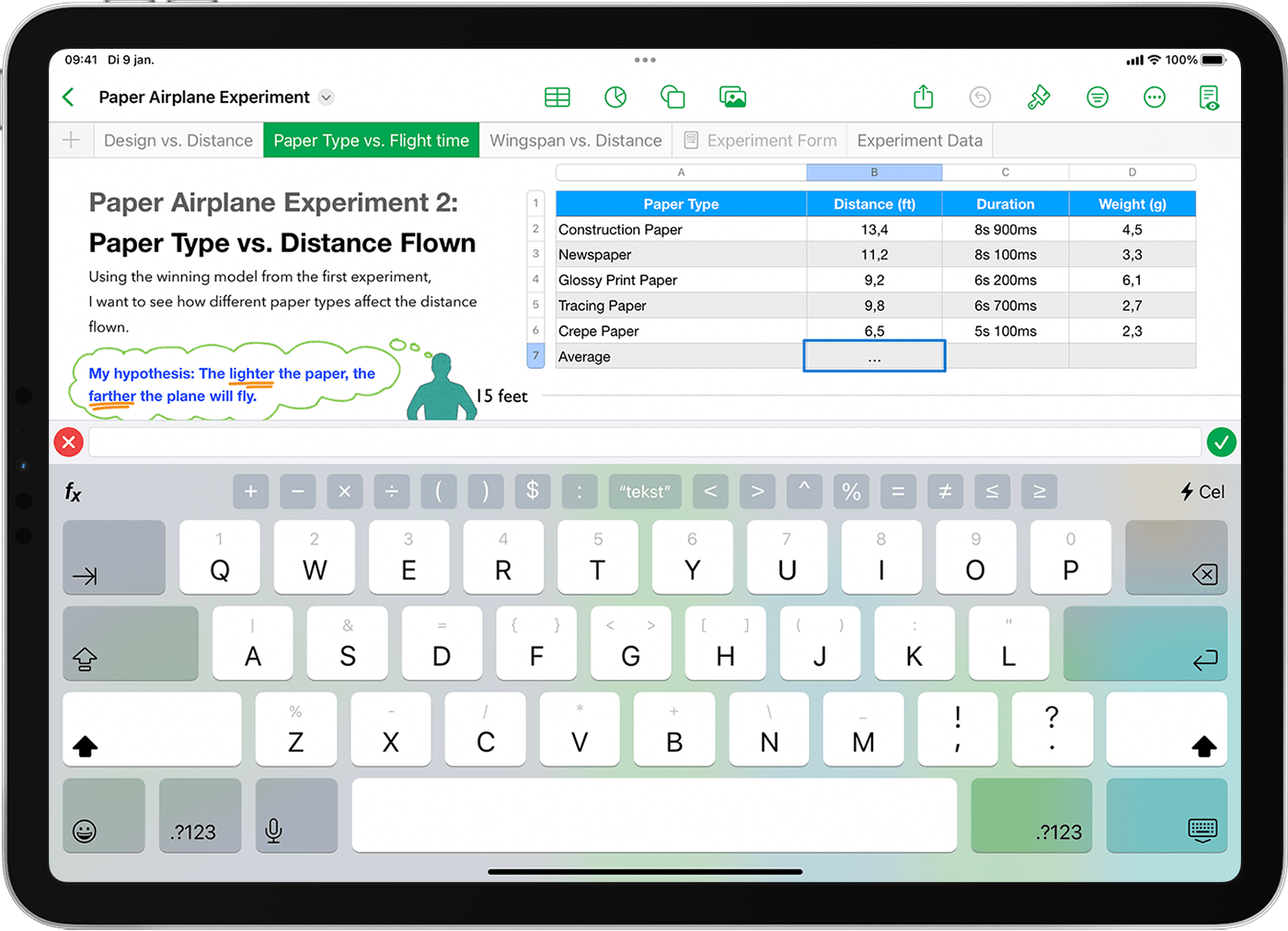
Via het toetsenbord voor formules kun je functies, getallen en symbolen toevoegen. Als een toetsenbord nog niet zichtbaar is, tik dan op de knop en tik vervolgens op de knop om te beginnen met het bewerken van een formule. Om snel een cijfer of symbool in te voeren op een iPad, sleep je omlaag op een toets en til je je vinger op. Op de iPhone schakel je het numerieke toetsenbord in. Je kunt een symbool ook invoeren door op de desbetreffende symbooltoets boven het toetsenbord te tikken.
